- クラブハウスでルームのスケジュール設定するメリットを知りたい
- スケジュール設定をする手順を確認したい
- スケジュール設定したルームをシェアする方法をが知りたい
Clubhouseを使ってゆくうちに、次は聴くだけじゃなく「自分でルーム(Room)を開いてみたい!」って思いますよね。そんなとき、スケジュール設定をして「何時から○○のテーマで話すよ」なんてフォロワーさんやSNSでシェアできると良いですよね。
この記事ではクラブハウス(Clubhouse)で、スケジュール設定したルームをシェアする方法についてご紹介します。
Contents
ルームをスケジュール設定するメリットは?
ルームを開くとき、事前にスケジュール設定することで、前もって開催内容をフォロワーに通知したりSNSを使って告知することが可能になります。
スケジュール設定して作ったルームは、自分のフォロワーさんのホーム画面に次のように表示されます。

また、フォロワーさんのスケジュール画面の「UPCOMING FOR YOU」上にも、番組タイトルとモデレーター、詳細内容が表示されます。
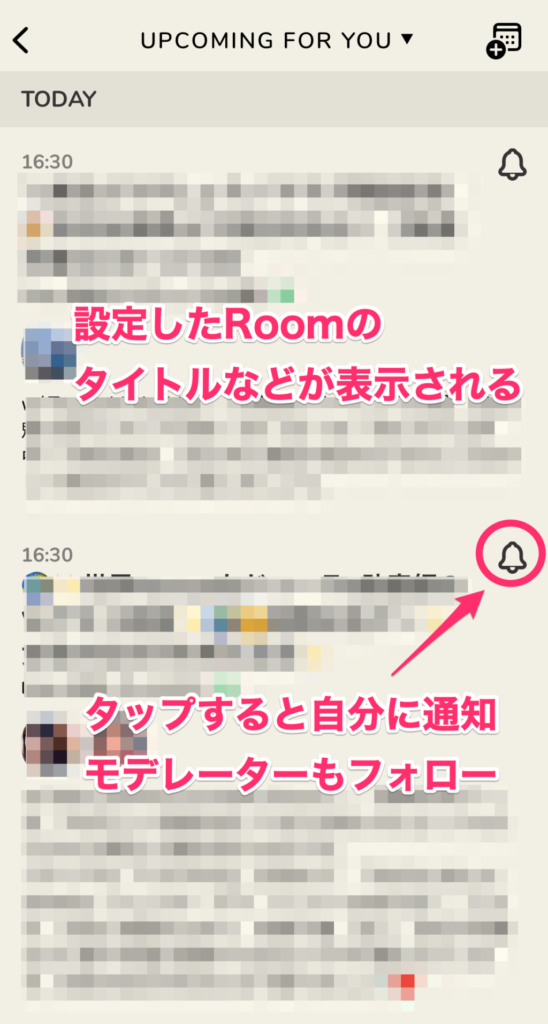
タイトル右にある『ベルマーク』をタップすることで、ルームが始まると通知が入るので聞き漏らしを防ぐことができます。
ルームのスケジュール設定する手順
それではスケジュールを設定してルームを開く方法を順番にご紹介してゆきます。
①ホーム画面の上部にある「カレンダー」をタップします。
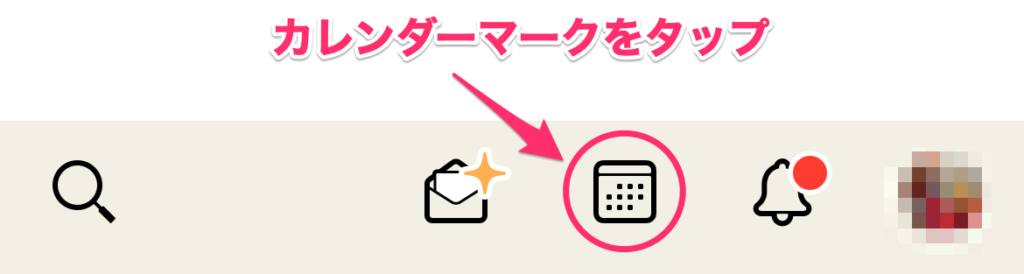
②さらに右上にある「カレンダー+」をタップ。

③すると「NEW EVENT」の画面が開きます。
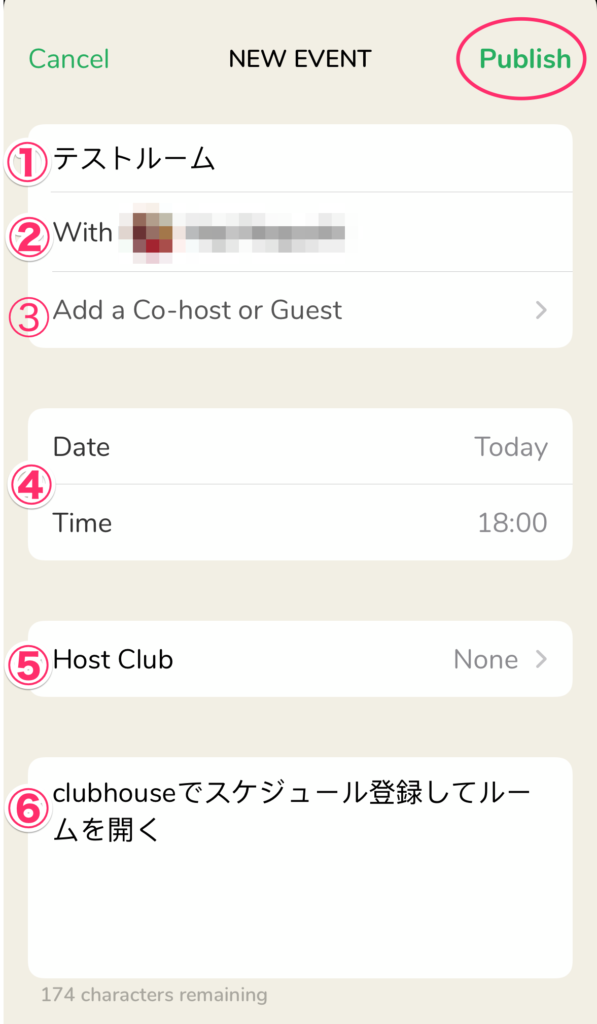
- 開催するルームのタイトル名
- モデレーター名
- フォロワーの中からホストかゲストで参加を呼びかける
- ルーム開催のスケジュール設定
- 主催しているクラブ名の設定とメンバー限定ルームの作成
- 開催するRoomの説明文
④項目を入力後、右上の「Publish」をタップするとスケジュール予約が完了です。
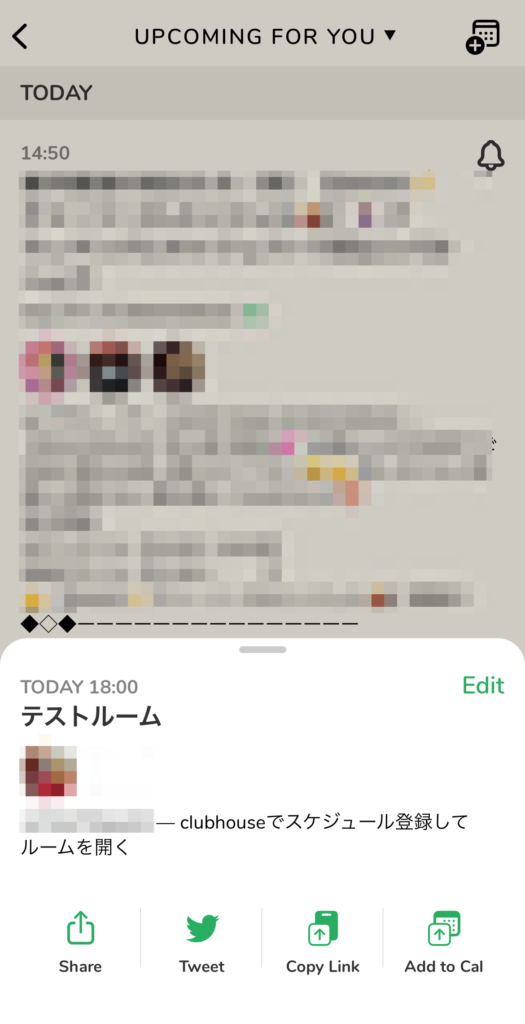
設定したスケジュールは「Edit」をタップすれば内容の修正や削除が可能です。
予約したルームは30分前から開催できます。もし設定時間をすぎてもルームを開かない場合には消えてしまうので注意しましょう。
スケジュール設定したルームをシェアする方法
スケジュール画面の「MY EVENT」から作成したルームが確認して「Edit」をタップすると、次の画面が開きます。
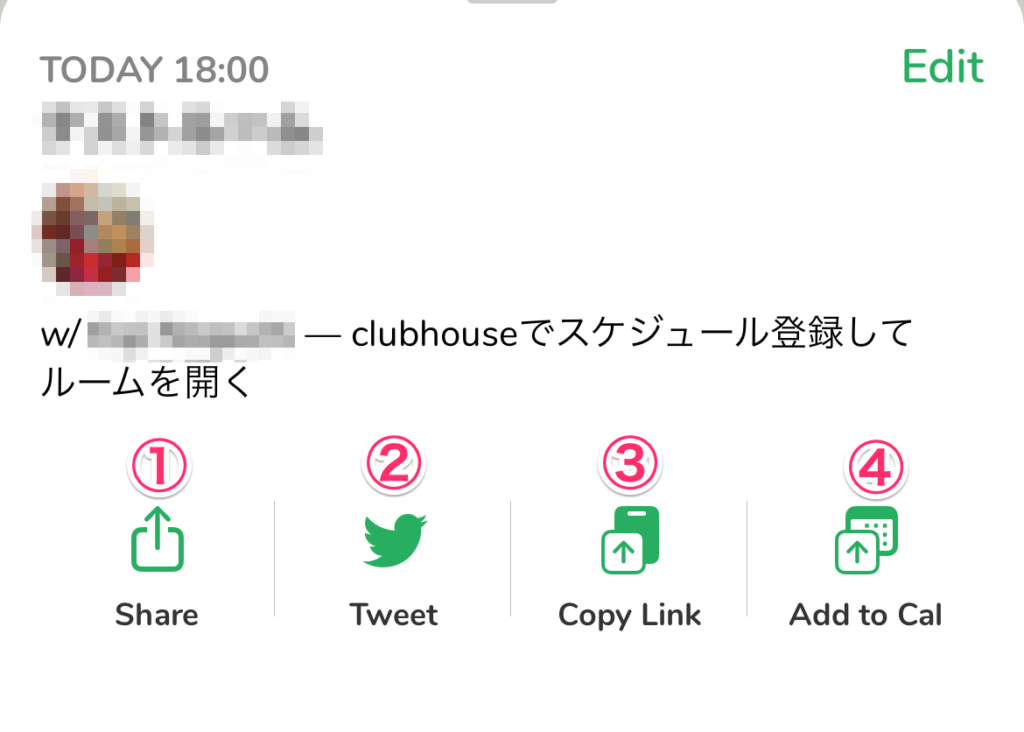
①Share:LINEなどの他のアプリにルーム情報をシェア
②Twitter:Twitterにルーム情報をシェア
③Copy Link:ルーム情報のURLをコピー
④Add to Call:GoogleやAppleのカレンダーにルーム開催を登録
ClubhouseのRoomをスケジュール設定&シェアする方法のまとめ
以上、クラブハウス(Clubhouse)でスケジュール登録をしてルームを開催・シェアする方法をご紹介しました。
クラブハウスに慣れてきたら、あなたの好きなテーマでルームを開催してみるのも楽しいですね。思わぬ仲間と出会えるチャンスがあるかもしれません。










